Stap voor stap YouTube op je iPad blokkeren met foto's
Als je kinderen hebt en wilt voorkomen dat ze video's bekijken, moet je weten hoe je YouTube op je iPad kunt blokkeren. Voordat u aan de onderstaande stappen begint, zijn hier een paar dingen die u moet weten!
Waarom YouTube blokkeren op je iPad?
Welnu, er zijn verschillende redenen om YouTube te willen blokkeren. Ten eerste heb je misschien jonge kinderen die de iPad gebruiken en wil je voorkomen dat ze toegang krijgen tot potentieel gevaarlijke video's. Een andere reden kan zijn om u te helpen los te komen van te veel scrollen en sociale media. Dan kan het blokkeren van apps helpen!
Hoe YouTube op je iPad te blokkeren
Oké, laten we erin duiken! Hier leest u hoe u YouTube op uw iPad kunt blokkeren.
Stap 1: Ga naar instellingen
Open Instellingen op je iPad en tik vervolgens op 'Schermtijd'.

Schermtijd laat zien hoeveel tijd u en andere gebruikers op uw apparaat doorbrengen.

Stap 2: Klik op Inhouds- en privacybeperkingen
Klik in het scherm Schermtijd op "Inhouds- en privacybeperkingen". U moet de schuifregelaar Inhouds- en privacybeperkingen verplaatsen om u "groen" weer te geven. Dit geeft aan dat beperkingen nu zijn ingeschakeld.

Klik vervolgens op "Inhoudsbeperkingen".
Stap 3: Klik op Apps
Klik in hetzelfde scherm op "Toepassingen". U wilt een beperking instellen waardoor YouTube onbruikbaar wordt. Aangezien de app is goedgekeurd voor 12+, kunt u op 12+ drukken. U kunt ook klikken op "Apps niet toestaan", hoewel hiermee alle apps op uw apparaat worden verwijderd of geblokkeerd.
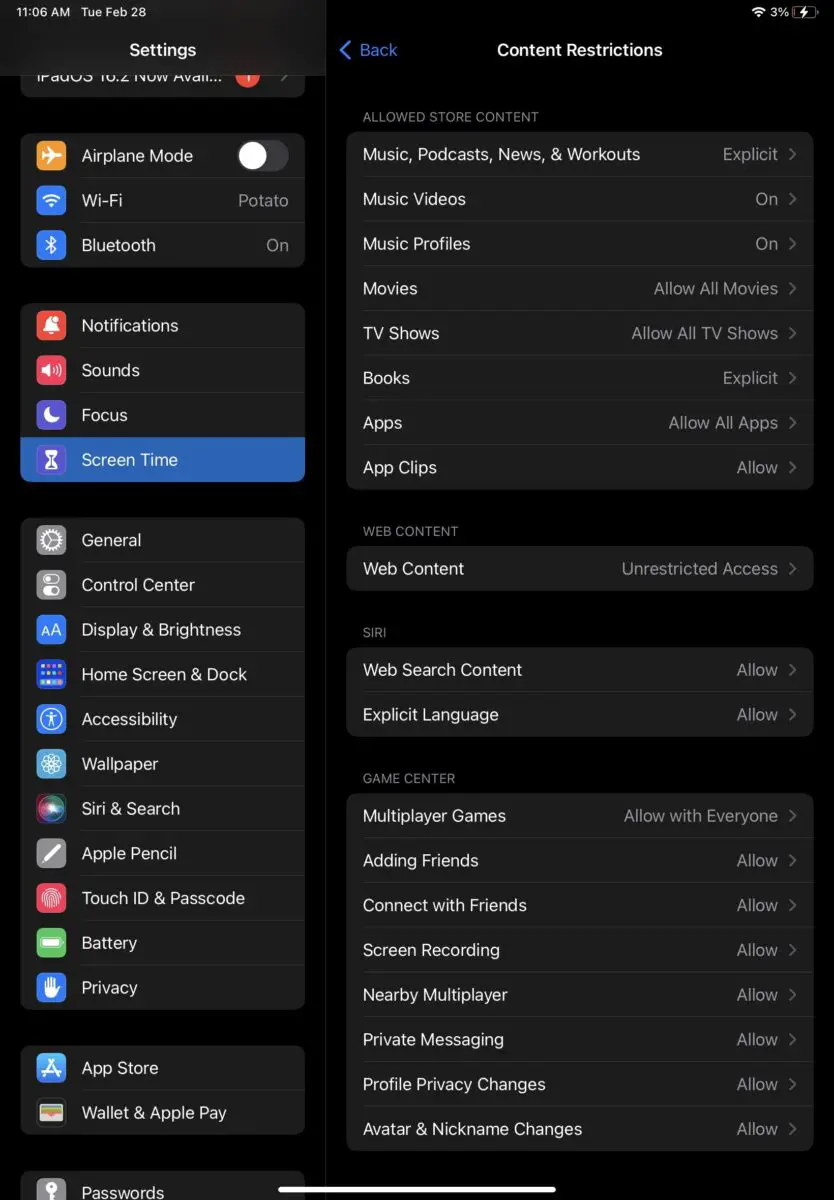
Met inhoudsbeperkingen kunt u beslissen welk type inhoud u wel of niet toestaat, inclusief games, boeken, films en berichten.
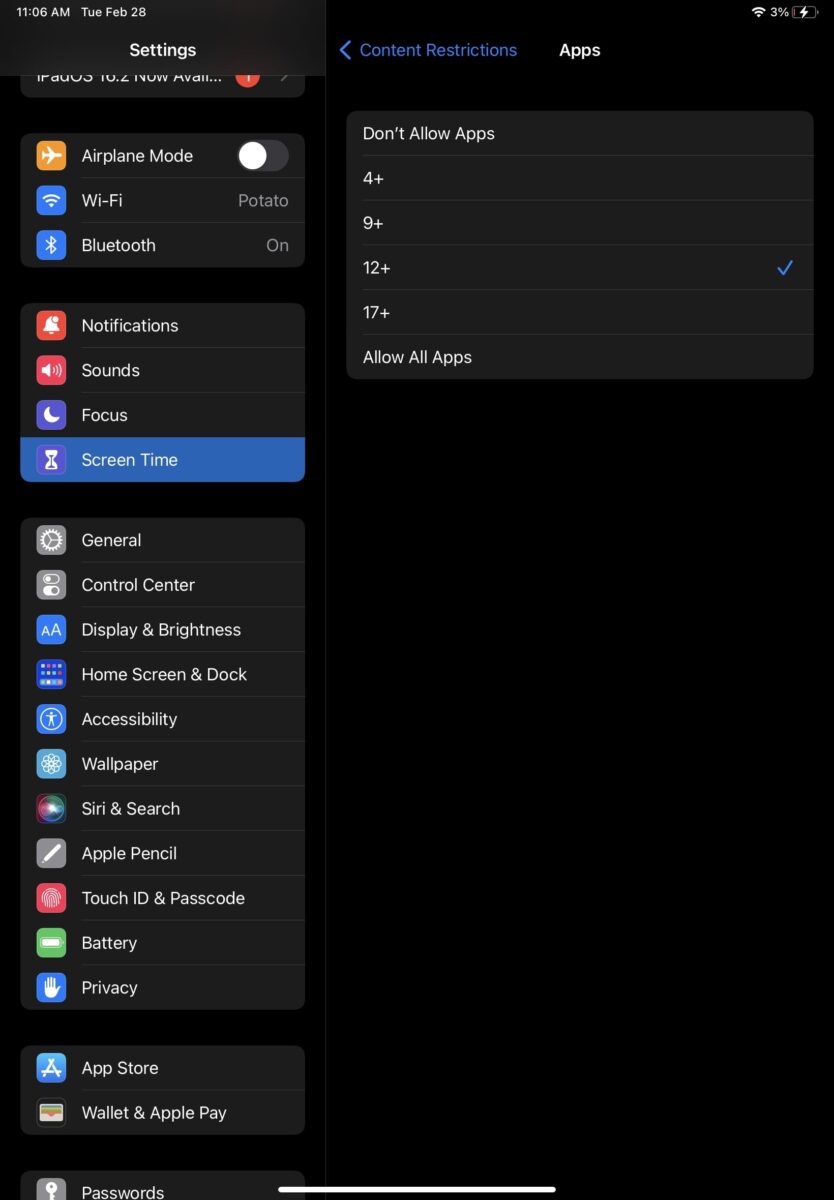
Hoe YouTube-website op uw iPad te blokkeren
Als je de toegang tot YouTube wilt beperken en de app niet belangrijk vindt (vooral als je instellingen hebt geconfigureerd die het downloaden van een nieuwe app onmogelijk maken), kun je de website ook op je iPad verbannen. Hier is hoe.
Stap 1: Klik op Instellingen
Net als bij de app moet je eerst op instellingen klikken. U klikt op 'Schermtijd' en vervolgens op 'Inhouds- en privacybeperkingen', net als voorheen.


Stap 2: inhoudsbeperkingen bijwerken
Eerst moet u de knop Inhouds- en privacybeperkingen inschakelen. Je weet dat hij aan staat als je hem groen ziet worden. Klik vervolgens op "Inhoudsbeperkingen".

Stap 3: Blokkeer webinhoud
Van daaruit wilt u klikken op "Webinhoud" en vervolgens op "Website toevoegen". U moet dan www.youtube.com invoeren (zorg ervoor dat dit de volledige link is) in het URL-veld en sla het op. En dat is alles!
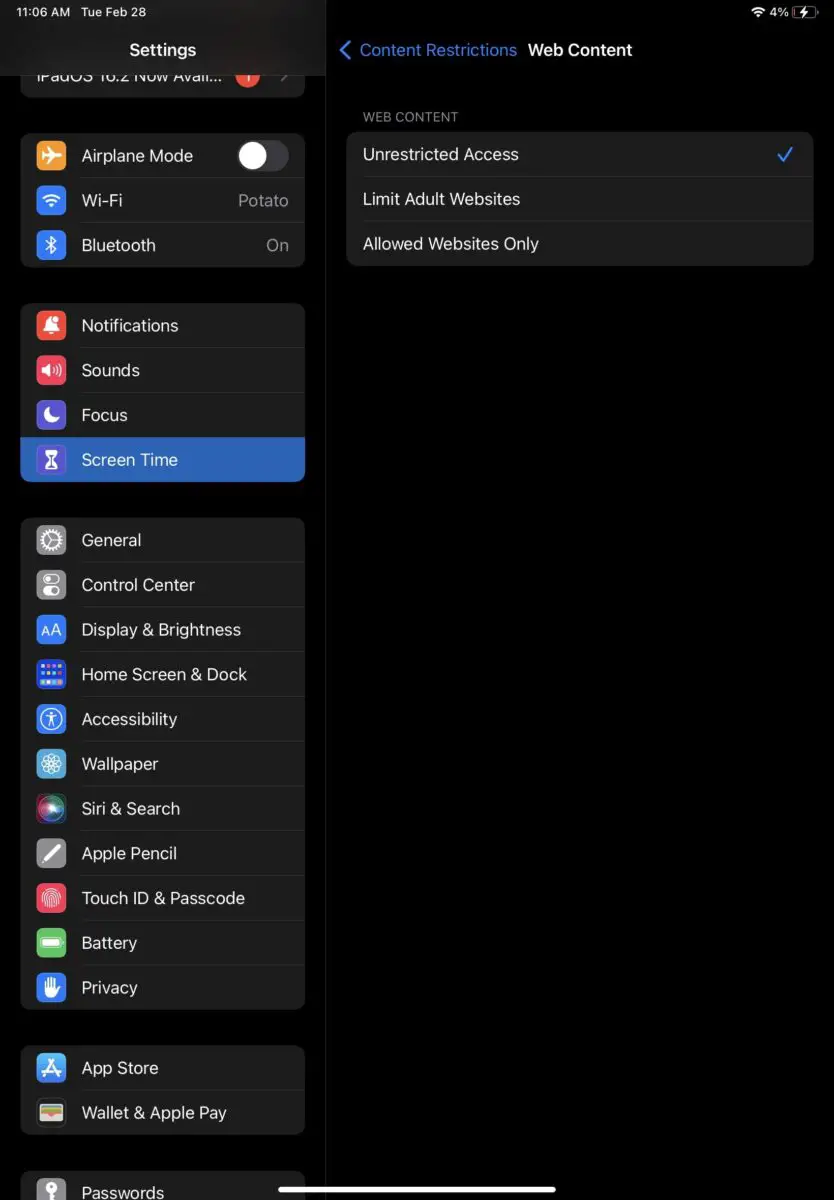
Met inhoudsbeperking kunt u ook aangeven tot welke websites uw tieners toegang hebben op uw apparaat.
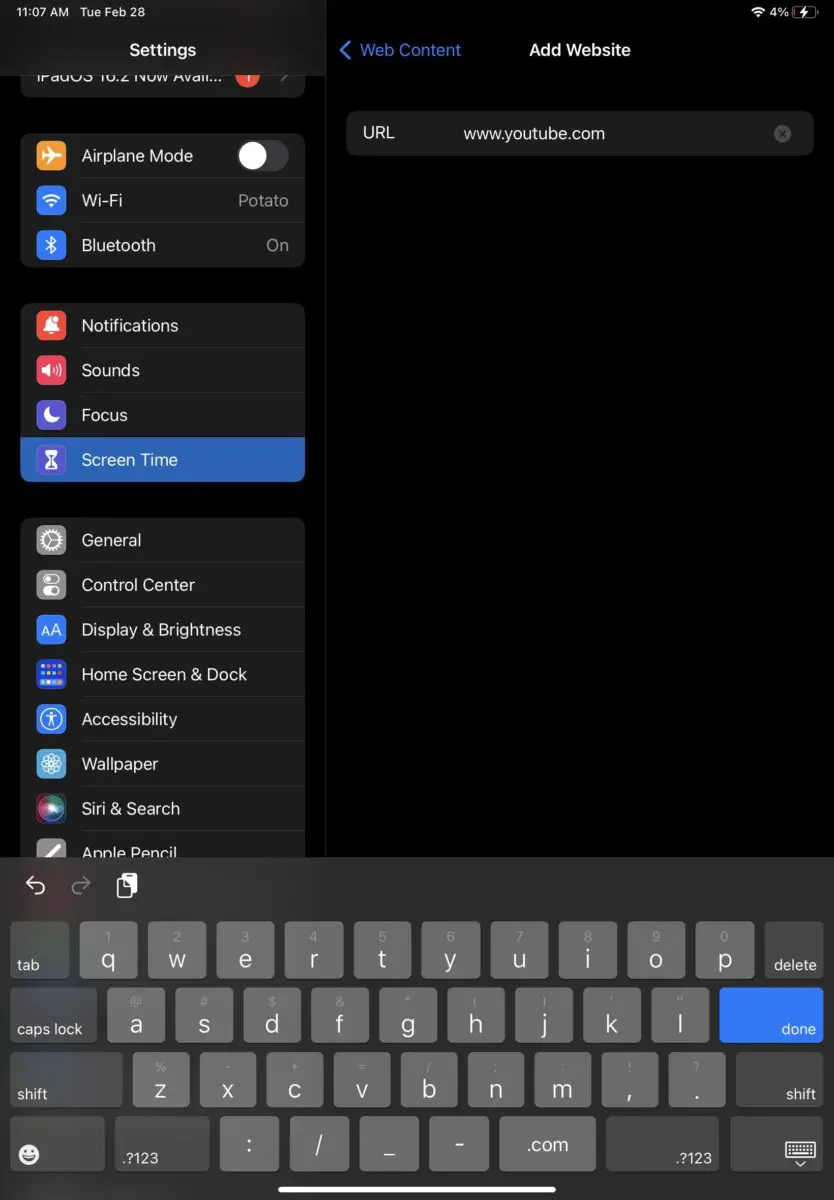
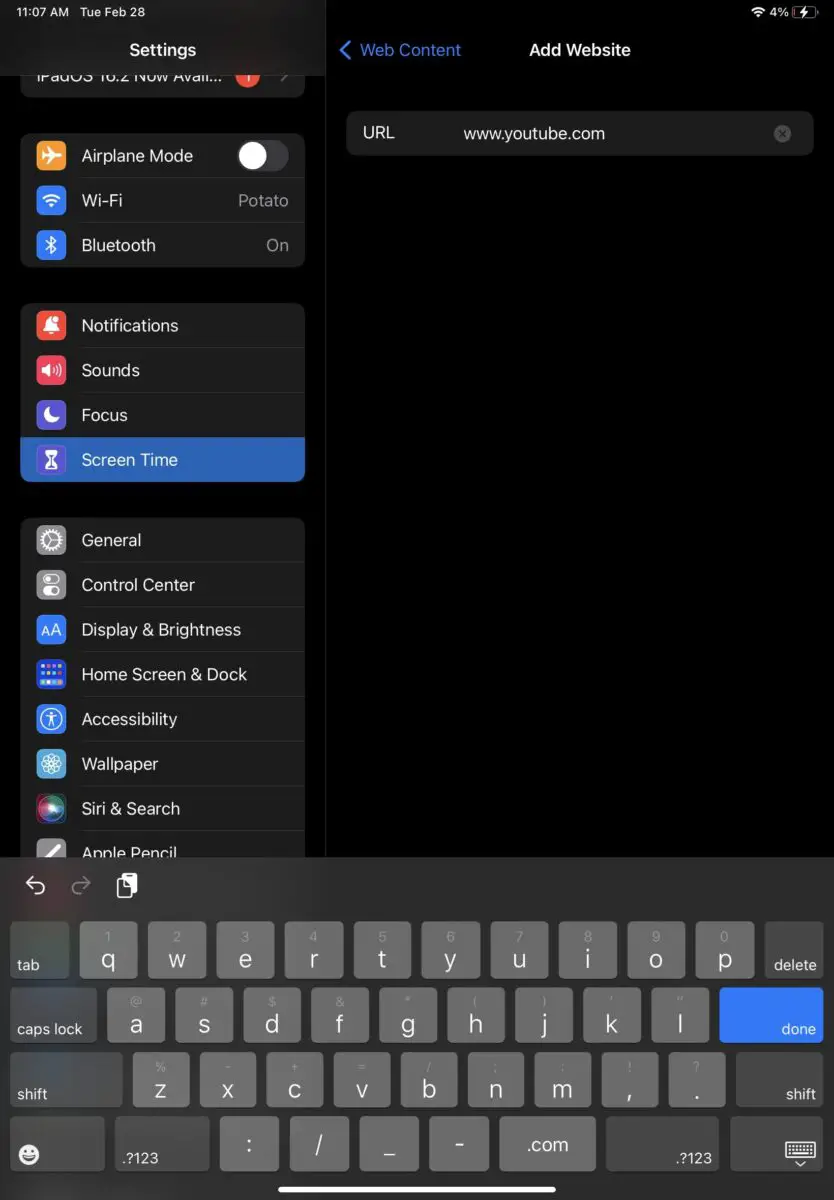
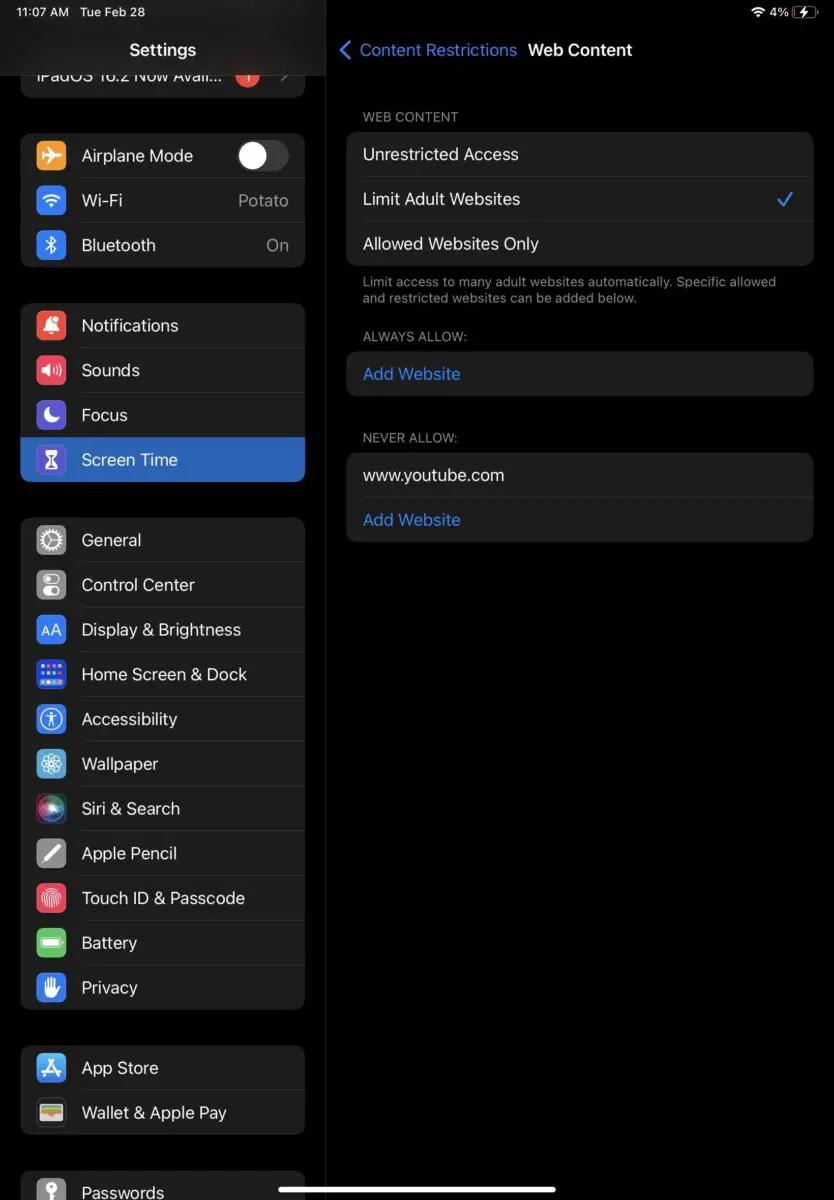
Werken deze stappen op elke iPad?
Ja, deze stappen kunnen op elke iPad werken, zolang je toegang hebt tot de instellingen.
Het is echter belangrijk op te merken dat Apple de YouTube-app niet alleen kan verbieden. Onze stappen laten u zien hoe u alle apps kunt blokkeren die aan de opgegeven criteria voldoen, inclusief YouTube. Houd er echter rekening mee dat u hierdoor mogelijk ook andere apps niet kunt gebruiken.
Kan ik deze stappen gebruiken voor een Android-tablet?
U wilt een andere reeks stappen volgen als u een Android-tablet heeft, aangezien hun instellingen iets anders zijn dan die van Apple. Deze stappen kunnen u echter misschien in de goede richting helpen!
Hoe YouTube op je iPad te blokkeren
Zoals je kunt zien, is het vrij eenvoudig om YouTube op je iPad en elk ander Apple-apparaat te blokkeren. Als u het ooit wilt deblokkeren, volgt u gewoon de bovenstaande stappen en verwijdert u de beperkingen. Het is zo makkelijk!
Stap voor stap YouTube op uw iPad blokkeren met veelgestelde vragen over foto's (veelgestelde vragen)
Kan ik YouTube van de iPad verwijderen?
Ja. Als u de app alleen wilt verwijderen in plaats van blokkeren, verwijdert u deze gewoon van uw iPad.
Kun je een YouTube-kanaal blokkeren?
Ja dat kan. Je moet naar het profiel van dat kanaal gaan en vervolgens op "gebruiker blokkeren" of "kanaal voor kinderen blokkeren" klikken.
Hoe blokkeer ik YouTube op de apparaten van mijn kinderen?
Je kunt de stappen volgen die we hierboven hebben vermeld om zowel de YouTube-app als de YouTube Kids-app te blokkeren.
Hoe YouTube op iPhone te blokkeren?
Je kunt de bovenstaande stappen volgen om YouTube op je iPhone te blokkeren! Het werkt hetzelfde als op je iPad.
Ontdek nog meer vergelijkingen, beoordelingen en producttests, evenals tips en trucs op neuf.tv





